TD-2130N
Preguntas frecuentes y solución de problemas |
¿Cómo crear una etiqueta de dirección? (P-touch Editor 5.0 para Windows)
Pasos a seguir para crear una etiqueta con P-touch Editor.
- Abra el P-touch Editor y cree un nuevo diseño de etiqueta
<Utilizando el modo Express como ejemplo>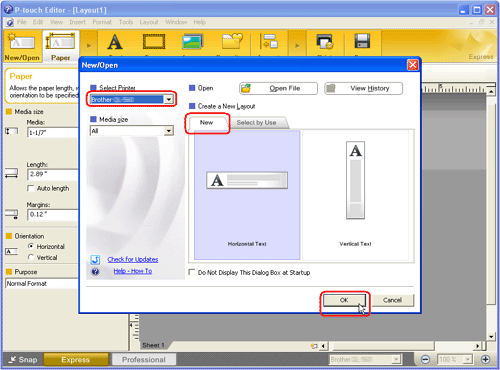
Haga clic en [Inicio] - [Todos los programas (o Programas)] - [Brother P-touch] - [P-touch Editor 5.0]. Se abrirá el P-touch Editor 5.0. Seleccione su equipo y compruebe que se encuentra en la pestaña Nuevo. Haga clic en Aceptar.
- Seleccione el tamaño de la etiqueta
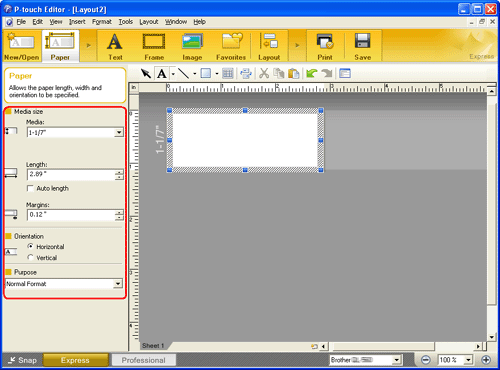
Seleccione el tamaño de la etiqueta dentro del comando "Papel" . Puede también cambiar otros ajustes.
Si la barra de propiedades se muestra diferente a la de la imagen, haga clic en
 dentro de la barra de comandos.
dentro de la barra de comandos. - Introduzca el texto
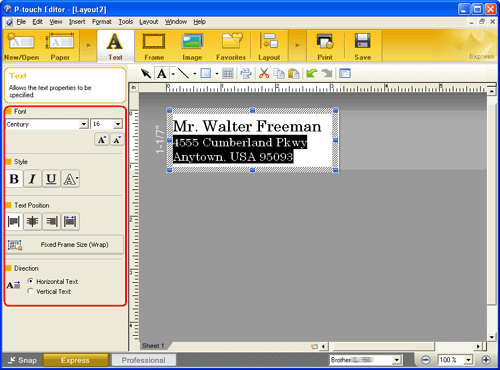
Haga clic en dentro de la barra de comandos para crear un cuadro de texto, y después introduzca el texto. Puede utilizar la barra de propiedades de Texto para seleccionar las opciones de formato de texto.
dentro de la barra de comandos para crear un cuadro de texto, y después introduzca el texto. Puede utilizar la barra de propiedades de Texto para seleccionar las opciones de formato de texto.
- Añada un marco a la etiqueta
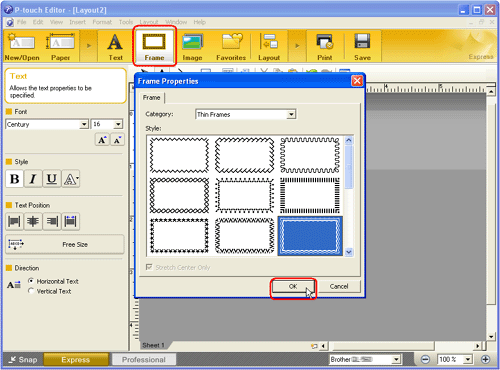
Haga clic en dentro de la barra de comandos. Se mostrará una ventana con las propiedades del marco. Seleccione un marco y haga clic en Aceptar.
dentro de la barra de comandos. Se mostrará una ventana con las propiedades del marco. Seleccione un marco y haga clic en Aceptar.
- Imprima la etiqueta
Haga clic en dentro de la barra de comandos.
dentro de la barra de comandos.
- Etiqueta finalizada
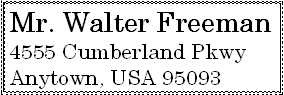
Retire el papel de la parte posterior de la etiqueta para pegarla donde desee.
En el caso de que no haya obtenido una respuesta a su pregunta, compruebe las preguntas frecuentes adicionales.
En el caso de que necesite ayuda adicional, póngase en contacto con el servicio de atención al cliente de Brother:
Modelos relacionados
PT-1230PC, PT-18R, PT-1950, PT-2100, PT-2430PC, PT-2700, PT-2730, PT-3600, PT-9500PC, PT-9600, PT-9700PC, PT-9800PCN, QL-1050, QL-1050N, QL-1060N, QL-500, QL-500A, QL-550, QL-560, QL-570, QL-580N, QL-650TD, QL-700, QL-710W, QL-720NW, RJ-4030, RJ-4040, TD-2020/2020A, TD-2120N, TD-2130N, TD-4000, TD-4100N
Comentarios sobre el contenido
Con el fin de mejorar nuestro servicio de asistencia, facilite sus comentarios a continuación.
